Rett opp feil 504 mens du laster ned apper på Android
Tenk deg at du satt på systemet ditt og prøvde å laste ned en viktig app, plutselig fikk feilmeldingen om ukjent feil 504. Det er det, ingen annen informasjon. Nå, hva du skal gjøre, hvordan du løser problemet, hvor du skal se etter, hva er årsaken bak feilen. Så mange spørsmål, og får ikke svar. Vel, her i denne artikkelen er hovedmotivet vårt å fortelle deg årsaken til en slik feil, hvordan du kan løse den ved å gi deg 4 løsninger for å fikse feilkoden 504 mens du laster ned en app fra Google Play Store.
I dag møter de fleste Android-brukere på en eller annen måte en slik type feil, som begrenser dem fra å få tilgang til appen deres fra Play Store ved å ikke tillate dem eller stoppe nedlastingsprosessen. Det er ikke lett å se på årsaken og løsningen. Men du trenger ikke bekymre deg, siden du definitivt er på rett sted, som nedenfor i denne artikkelen dekker vi detaljene om feilen, årsakene til forekomsten og detaljert løsning for dem, slik at Play Store tillater nedlastingsprosessen.
Del 1: Hvorfor gir det feil 504 mens du laster ned apper?
Denne typen feil oppstår under prosessen med å laste ned appen eller et spill fra play-butikken som refererer til en slags gateway-tidsavbruddsfeil. Følgende er mulige årsaker bak forekomsten av feil 504, som hindrer nedlasting av en applikasjon gjennom Google Play Store.
- Ufullstendig nedlastings- eller installasjonsprosess (nedlastingsprosessen ble ikke fulgt riktig)
- Treg internettforbindelse (plutselig brudd i internettforbindelsen skaper blokkering i nedlastingen)
- Mobildatanettverk (ingen nettverk, svakt nettverk eller nettverksfeil kan være årsaken)
- Kollisjon av ukjente data (online datafeil)
- Gateway timeout
- Feil i Google Play Store
- HTTP-feil (Når du bruker den usikrede metoden for å få tilgang til nedlastingsprosessen)
- Lite lagringsminne
Del 2: Ett klikk for å fikse Google Play-feil 504 fundamentalt
Den beste løsningen for ‘Google play error 504’ er å bruke dr. fone-verktøyet. Programvaren er utviklet slik at du kan fikse ulike typer problemer i Android-enhetene.

DrFoneTool – Systemreparasjon (Android)
2-3 ganger raskere løsning for å fikse Google Play-feil 504
- Programvaren er fullt i stand til å reparere problemer som feilkode 504 i Play Store, fast i oppstartsløkken, svart skjerm, brukergrensesnittet fungerer ikke, etc.
- Det er det beste alt-i-ett-verktøysettet for Android-enheter.
- Kompatibel med alle de nyeste Samsung-enhetene
- Ingen tekniske ferdigheter er nødvendig for drift
For å fikse feilen 504 i Play Store ved å bruke dr. fone, følg trinnene nedenfor:
OBS: Android-reparasjon kan slette dataene fra enheten. Derfor vil det være bedre hvis du utføre en Android-sikkerhetskopi først og deretter gå videre til reparasjonsprosessen.
Trinn 1. Begynn med å laste ned programvaren på systemet ditt og start det. Koble enheten til systemet og velg ‘System Repair’-funksjonen fra startskjermen til programvaren.

Du må velge ‘Android Repair’ blant de 3 fanene, og kan starte prosessen ved å trykke på Start-knappen.
Trinn 2. I neste skjermbilde oppgir du merke, navn og modell for enheten sammen med land- og operatørtjenesten. Programvaren vil identifisere enheten og gi en passende fastvarepakke for reparasjon.

Trinn 3. For nedlasting må du sette enheten i nedlastingsmodus. Programvaren vil gi veiledningen for å sette telefonen i nedlastingsmodus, og når modusen er aktivert, starter nedlastingen.

Trinn 4. Når fastvaren er lastet ned, vil programvaren automatisk starte reparasjonen, og når prosessen er ferdig, vil du bli varslet.

Når sekvensen er fullført, vil enheten starte på nytt og Google play-feilen 504 vil bli fikset.
Del 3: 4 vanlige løsninger for å fikse feilkode 504 i Play Store
Løsningen på problemet som feilkode 504 er veldig viktig, ellers vil du bli sittende fast i prosessen med å få detaljene om problemet. Siden tiden er av største betydning for deg så vel som for oss. Så et forsøk fra vår side på å løse problemet ved å oppgi 4 løsninger for å fikse feilkoden 504 mens du laster ned en app gjennom Google Play-butikken. Den detaljerte prosessen er gitt nedenfor. Følg dem trinn for trinn for å løse nedlastingsproblemet.
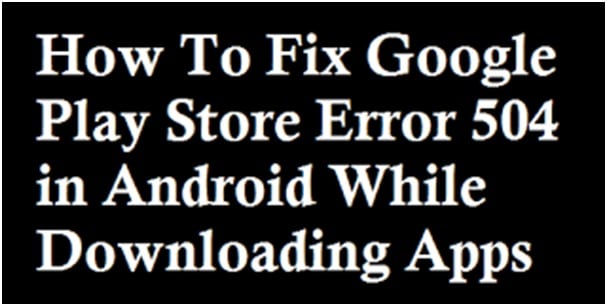
Løsning 1: Fjern og legg til Gmail-konto
Dette er den første og fremste løsningen for å løse feil 504. La oss gå gjennom trinnene én etter én for å forstå den bedre.
Gå først til systeminnstillinger > Kontoer > Google > Fjern Gmail-kontoen din.
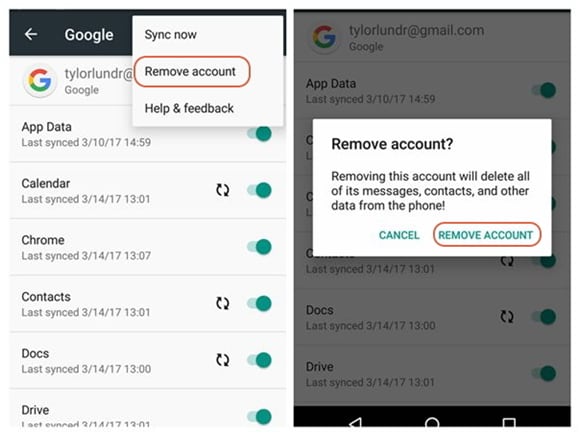
Gå nå til innstillinger > Apper > Alle > Tving stopp, Tøm data, Tøm buffer for Google Play Store (ligner på metode 2)
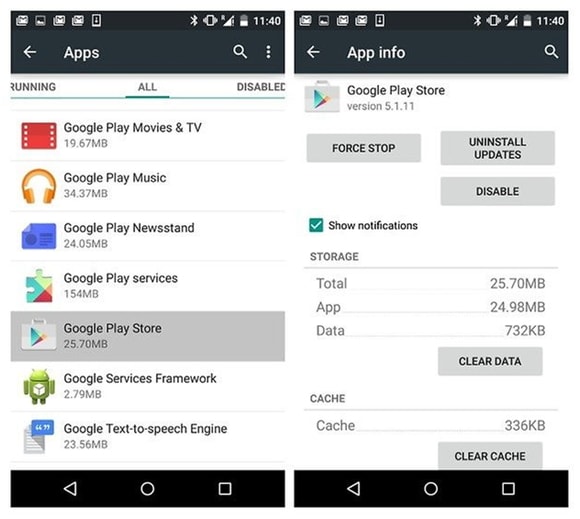
Når dette er gjort, gå til innstillinger > Kontoer > Google > Legg til Gmail-kontoen din.
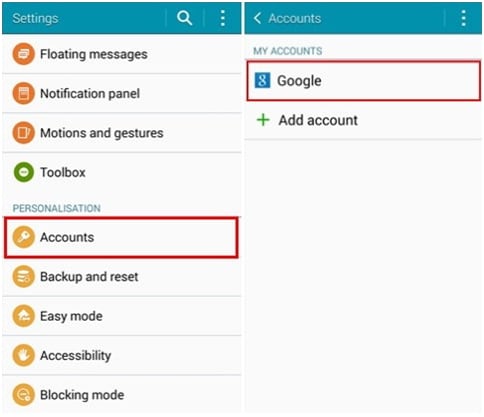
Når du har lagt til Google-kontoen din på enheten, bør du nå starte Android-enheten på nytt og konfigurere Google-innstillingene ved å godta alle vilkår og betingelser.
Til slutt må du besøke Google Play Butikk og oppdatere eller installere Play Butikk-appen på nytt.
Dette bør mest sannsynlig løse problemet med feil 504, hvis ikke se på de tre andre løsningene.
Løsning 2: Sletting av løpende apper
Når vi får tilgang til mobilen vår, får vi tilgang til så mange apper, noen fungerer i bakgrunnen. Uvitende fortsetter en serie apper å jobbe i bakgrunnen, og forbruker dermed data og lagringskapasitet. Du kan bli kvitt det ved å fjerne slike løpende apper ved å følge prosessen:
>Gå til Innstillinger
>Åpne Application Manager
>Velg Administrer applikasjon
>Velg alle appene som kjører i bakgrunnen og tøm skjermen
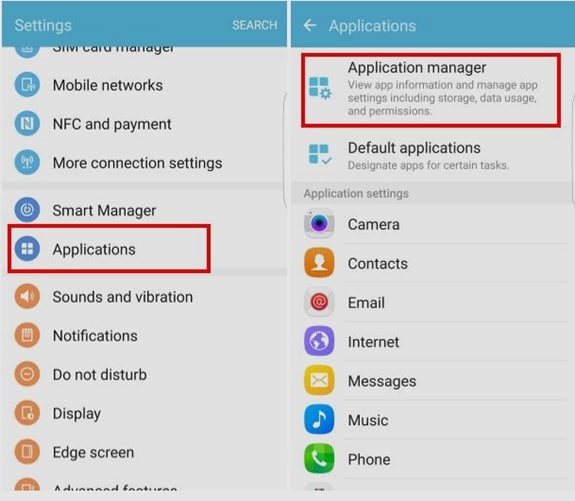
Neste trinn vil være å oppdatere play-butikken for å frigjøre litt lagringsplass. Nødvendige trinn for å gjøre det vil være:
>Gå til Innstillinger
>Velg Application Manager
>Klikk på Google Play-butikken
>Velg Tving stopp
>Klikk deretter på Slett data
>Velg deretter Tøm buffer
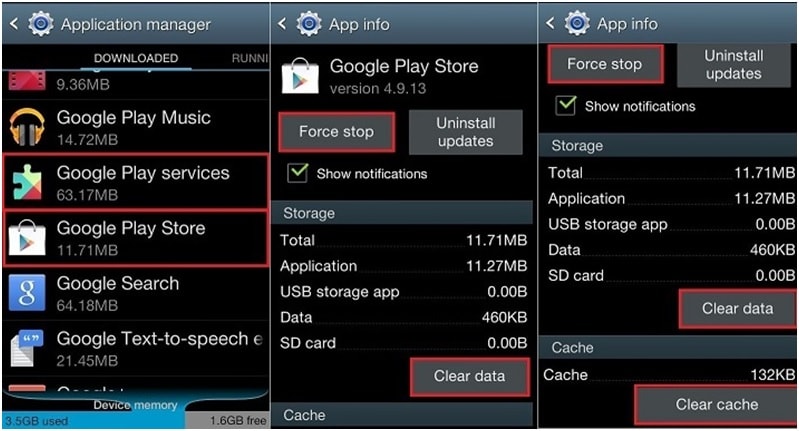
Å gjøre det vil gi litt ledig plass til enheten, siden mange ganger lagringsplass er årsaken bak problemet i nedlastingsprosessen. Siden cache er den midlertidige som blir opprettet hver gang vi går inn i nettleseren eller besøker siden til en Google Play-butikk, er den opprettet for å ha raskere tilgang til dataene.
Løsning 3: Tilbakestill preferansen for appene
Tilbakestilling av apppreferansene er også et godt alternativ, da det vil oppdatere innstillingen angående appen og dens nedlastingsretningslinjer. Som noen ganger skaper disse retningslinjene en ukjent feil som feilkode 504 under Google Play-opplevelsen. Nei, de nødvendige trinnene er som følger:
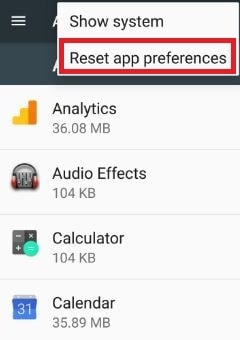
>Gå til Innstillinger
>Velg Application Manager eller Apps
>Velg Mer
>Klikk på Tilbakestill app-preferanser
>Velg Tilbakestill apper
>Trykk OK
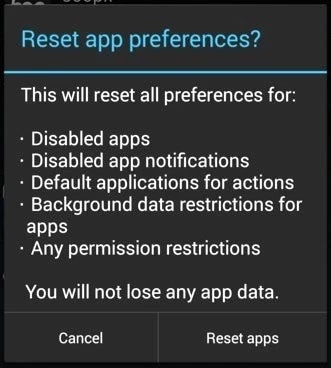
Hvis du gjør det, tilbakestilles preferansene for appene, for eksempel begrensede tillatelser, deaktiverte apper, bakgrunnsdata for den begrensede appen, varsling. Og viktigst av alt, følgende prosess vil ikke tillate å miste dataene dine. Ettersom det meste av tilfellet er av største bekymring er det å miste data under tilbakestillingsprosessen. Å følge disse trinnene vil bidra til å løse problemet uten ytterligere feil til nedlastingsprosessen.
Løsning 4. Installasjon av tredjeparts VPN-applikasjon
VPN-er er virtuelle private nettverk som brukes for å få sikker tilgang til dataene dine på tvers av nettverket, akkurat som en brannmur fungerer på systemet, på lignende måte fungerer det online. Dermed skapes trygge omgivelser på tvers av nettverket som vil gi plass til gratis surfedata på nettet.
I tilfelle det offentlige nettverket ditt forårsaker en feil under nedlasting av appen gjennom play-butikken, har du muligheten til det, alternativt kan du bruke VPN-applikasjonen for å løse problemet. Du kan følge trinnene for å installere VPN-applikasjonen.
>Besøk Google Play-butikken
>Finn en pålitelig VPN-applikasjon og last ned VPN-applikasjonen
>Installerer VPN-appen til Hideman fra Play Store
>åpne applikasjonen; velg landet (et annet land som USA/UK)
>Velg Koble til
>Nå, etter det kan du laste ned appen du vil laste ned
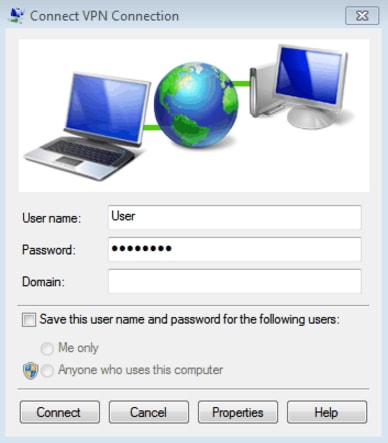
Denne appen er en god kilde til redning av Google play-feilkoden 504. Hvis du ikke klarer å løse problemet ved å følge noen av de ovennevnte metodene og løsningene, er i et slikt tilfelle å prøve VPN-applikasjonen svaret på problemet av nedlastingsfeil.
I denne raskt voksende verden er livet uten de nye appene noe vanskelig å tenke på. Men side om side bruker vi å møte mange hindringer for å få tilgang til denne verden. På samme måte hindrer feilkoden 504 deg fra å få tilgang til appen og skaper en tilstand av forvirring.
Som, vi vet alle at nedlasting av en app er det første trinnet for å få tilgang til en app, og på dette første stadiet mottok du en feil som feil 504, skaper en tilstand av forvirring og mange spørsmål også. Vi forstår problemet ditt, det er derfor dekket detaljene om problemet med en mulig og levedyktig løsning, slik at nedlastingsprosessen din ikke stoppes av noe problem, og du har appen din til å dykke inn i opplevelsesverdenen.
Siste artikler

